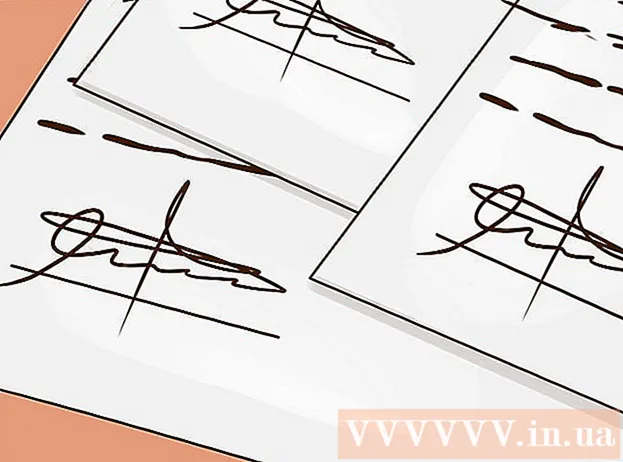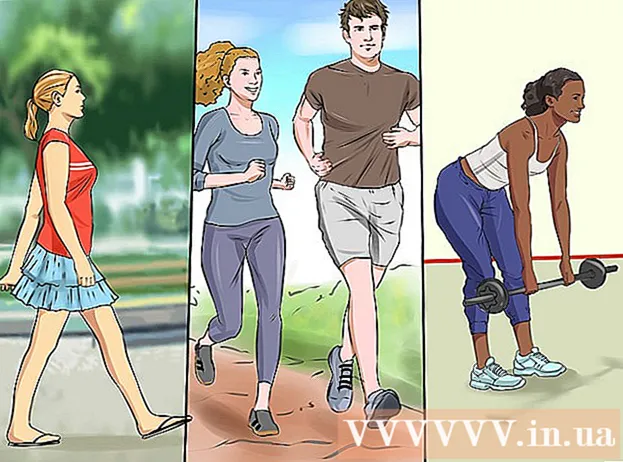作者:
Helen Garcia
创建日期:
16 四月 2021
更新日期:
1 七月 2024

内容
本文将向您展示如何使用 SCP 工具包将 PS3 控制器连接到 Windows 计算机。
脚步
 1 打开控制器。 为此,请按控制器中间的风格化 PS 按钮。
1 打开控制器。 为此,请按控制器中间的风格化 PS 按钮。 - 如果控制器与游戏机配对,请先将其从电源上拔下。
 2 将控制器连接到您的计算机。 USB线(指控制器的充电器线)的窄插头连接控制器,宽插头连接电脑的USB接口。
2 将控制器连接到您的计算机。 USB线(指控制器的充电器线)的窄插头连接控制器,宽插头连接电脑的USB接口。 - USB 端口的位置取决于您的计算机型号。如果找不到 USB 端口,请在计算机的侧面或背面或笔记本电脑的背面寻找它们。
- 如果您通过无线模块连接控制器,您可能需要先安装该模块的驱动程序。插入模块并完全按照屏幕上的说明进行操作。
 3 转到程序网站 SCP工具包. 使用此程序,您可以将 PS3 控制器连接到计算机并玩各种游戏(例如 Steam 服务上的游戏)。
3 转到程序网站 SCP工具包. 使用此程序,您可以将 PS3 控制器连接到计算机并玩各种游戏(例如 Steam 服务上的游戏)。  4 单击“ScpToolkit_Setup.exe”链接。 这是下载部分的第一个链接。指定的文件将下载到计算机上的下载文件夹(例如,下载文件夹或桌面)。
4 单击“ScpToolkit_Setup.exe”链接。 这是下载部分的第一个链接。指定的文件将下载到计算机上的下载文件夹(例如,下载文件夹或桌面)。 - 下载程序的最新版本。如果您在最新版本页面,页面左侧会显示“最新版本”。
 5 双击下载的安装文件。 它的图标看起来像一个黑色的 PS3 控制器。
5 双击下载的安装文件。 它的图标看起来像一个黑色的 PS3 控制器。  6 按照屏幕上的说明操作。 阅读许可协议,然后单击安装。您可能需要安装该程序的多个组件,因此您必须多次单击安装。
6 按照屏幕上的说明操作。 阅读许可协议,然后单击安装。您可能需要安装该程序的多个组件,因此您必须多次单击安装。 - 如果出现一条消息,指出尚未满足运行程序所需的某些条件,请单击“下一步”,直到安装过程开始。否则,只需在第一个窗口中单击“完成”。
- 如果打开一个窗口询问您是否可以信任安装文件,请单击是。
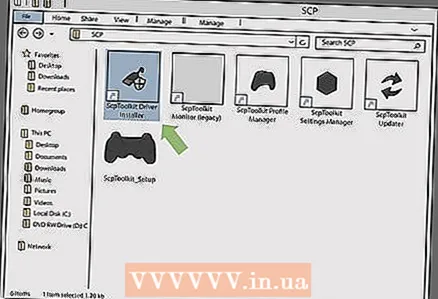 7 双击“ScpToolkit Driver Installer”程序。 您将在 SCP 工具包文件夹中找到它。
7 双击“ScpToolkit Driver Installer”程序。 您将在 SCP 工具包文件夹中找到它。 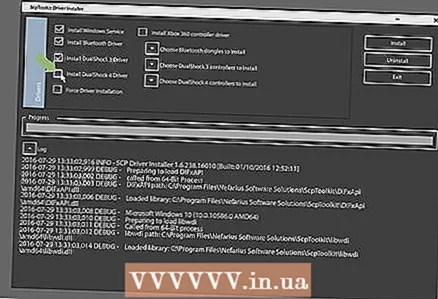 8 取消选中“安装 DualShock 4 控制器”选项。 它在窗口的左侧。由于您连接的是 PS3 控制器(例如 DualShock 3 控制器),因此您不需要 PS4 驱动程序。
8 取消选中“安装 DualShock 4 控制器”选项。 它在窗口的左侧。由于您连接的是 PS3 控制器(例如 DualShock 3 控制器),因此您不需要 PS4 驱动程序。 - 如果您使用的是有线控制器,还要取消选中蓝牙选项。
- 我们建议您取消选中不需要的选项的复选框。
- 在 Windows Vista 中,选中窗口中间左侧的“强制安装驱动程序”复选框。
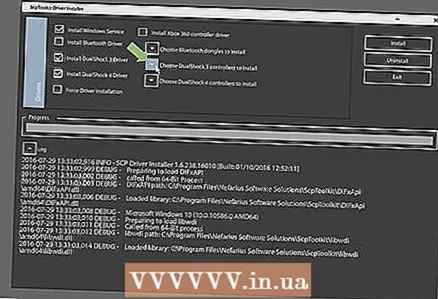 9 单击“选择要安装的 DualShock 3 控制器”字段。 它在窗口的右侧。现在选择您的控制器。
9 单击“选择要安装的 DualShock 3 控制器”字段。 它在窗口的右侧。现在选择您的控制器。  10 选中无线控制器选项旁边的框。 您将看到连接到计算机的所有设备的列表(例如,键盘、鼠标、网络摄像头等)。 PS3 控制器被称为“无线控制器(接口 [编号])”,其中编号是指控制器所连接的 USB 端口。
10 选中无线控制器选项旁边的框。 您将看到连接到计算机的所有设备的列表(例如,键盘、鼠标、网络摄像头等)。 PS3 控制器被称为“无线控制器(接口 [编号])”,其中编号是指控制器所连接的 USB 端口。 - 如果您使用的是无线控制器,请在 DualShock 3 控制器下拉菜单上方的蓝牙部分,选择您正在无线使用的 USB 设备。
 11 单击安装。 它在窗口的右侧。 SCP Toolkit 将开始安装控制器驱动程序;这个过程不会超过五分钟。
11 单击安装。 它在窗口的右侧。 SCP Toolkit 将开始安装控制器驱动程序;这个过程不会超过五分钟。 - 安装过程完成后会发出哔声。
- 完成 - 控制器驱动程序已安装并可在游戏中使用。
提示
- 所描述的过程可以应用于 PS4 控制器,但首先您需要在游戏机设置中禁用控制器。您还需要安装 DualShock 4 驱动程序并选择 DualShock 4 控制器(而不是 DualShock 3)。
- 如果您遇到问题,请尝试重新安装 SCP 工具包。这样做时,不要禁用不必要的选项,并确保选中“强制安装驱动程序”(安装强制驱动程序)选项旁边的框。
- 如果您打开游戏控制器窗口(为此,请打开运行窗口并输入 joy.cpl),PS3 控制器将显示为 Xbox 360 控制器。这是因为 Windows 操作系统支持 Xbox 360 控制器,但是PS3 控制器不是...